PS中的蒙版运用
蒙版图层在Photoshop中是很常用和好用的功能。它的主要功能是创建图像遮罩效果。其大致分类为:图层蒙版、剪贴蒙版、快速蒙版和矢量蒙版。今天重点是讲图层蒙版和剪贴蒙版。
图层蒙版可以隐藏和显示图层上的部分区域,黑色区域表示蒙版区域,即被隐藏的图像区域;白色区域表示图像显示区域;灰色区域表示半透明度的图像区域。
如果说Alpha通道是选区加工厂,那么图层蒙版就是选区车间。那图层蒙版和选区到底有什么关系。
我们举个栗子:在一张图像上做个选区
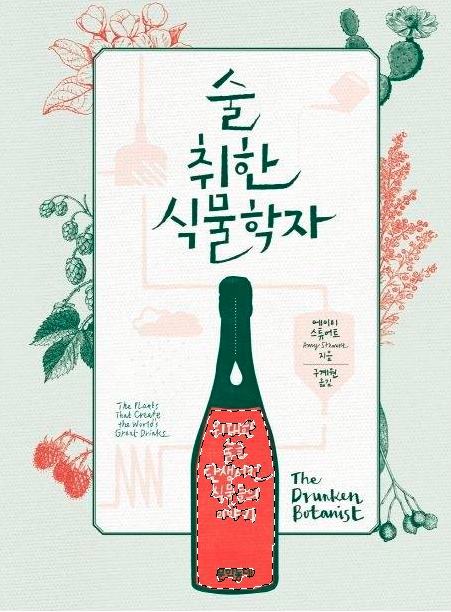
然后点击图层面版上的“添加图层蒙版”按钮 ,这个时候发现图像背景以变透明只剩下选区里的部分。
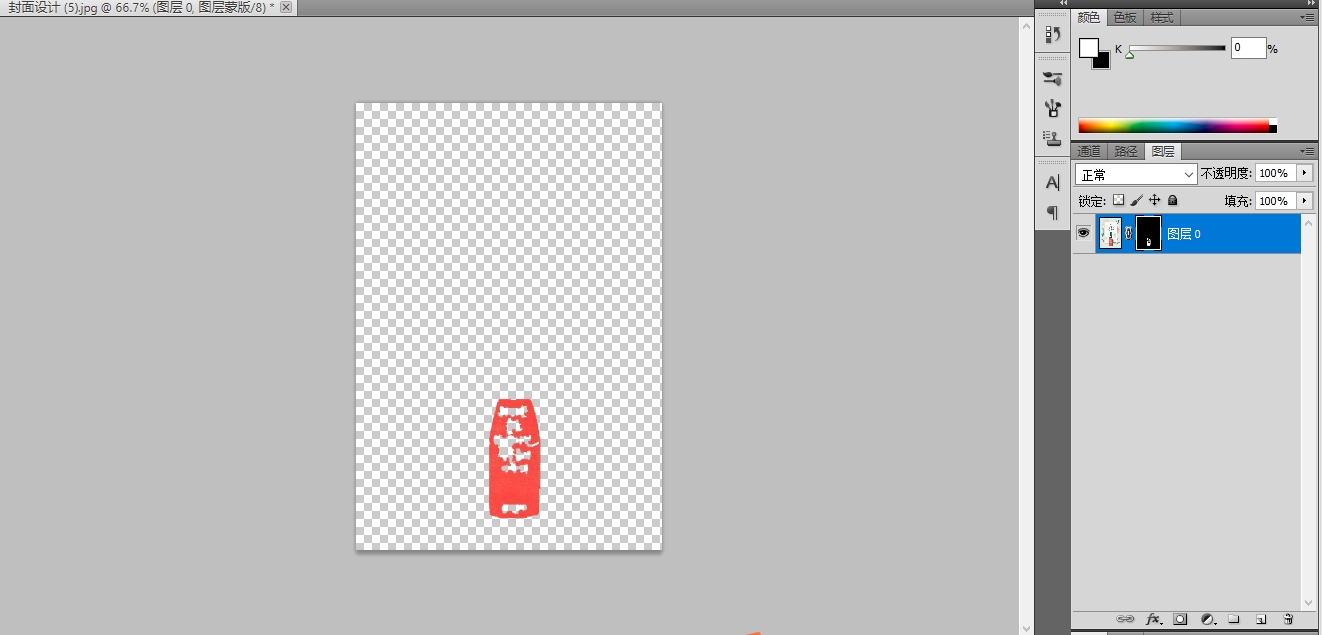
再看图层面版,图层蒙版并没有新建一个图层,而是产生在本图层的后面,形成链接的状态。也就是在没有改变原图像的情况下,对透明部分进行遮罩保护作用,这时候我们只能在显示区域进行操作。
除了选区,我们也可以直接在图层后面直接建立一个新蒙版,然后用画笔工具黑白灰色在其上面编辑也可以。
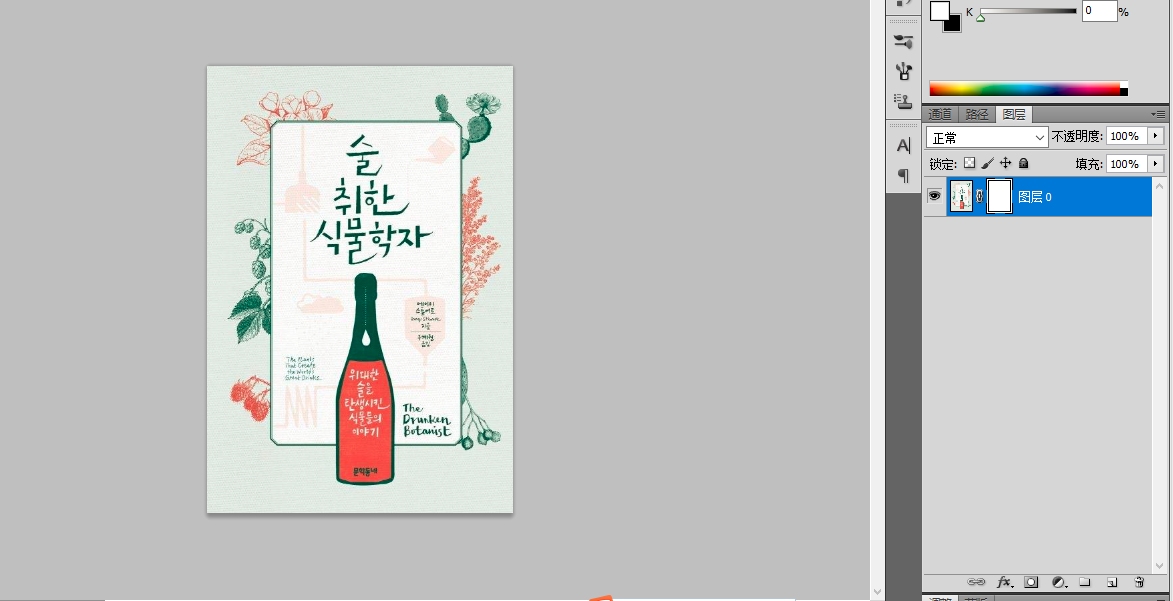
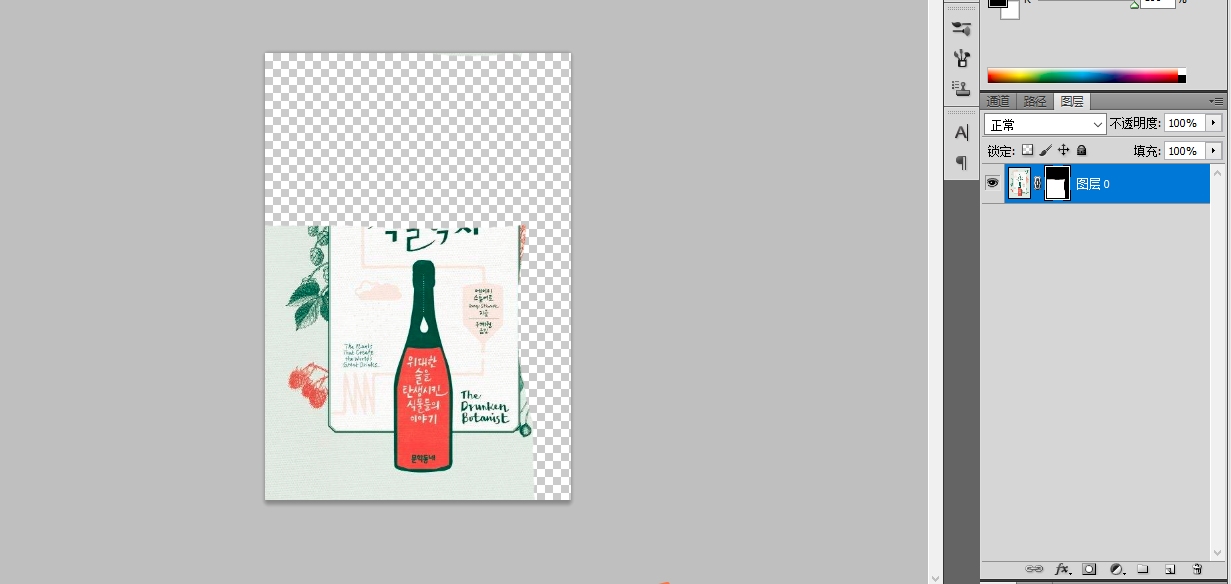
这个时候我们按住ctrl建单击图层蒙版,可以将其黑色区域载入选区。
我们再来看下什么是剪贴蒙版?
剪贴蒙版比较特殊,其原理是使用处于下方图层的形状来限制上方图层的显示状态。它分为两个部分:一个为基础层,用于定义显示图像的范围或形状(在下层);另一部分为内容层,用于存放将要表现的图像内容(在上层)。
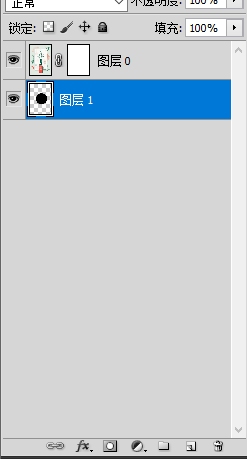
如图,在原图的下方建一新图层并画了一个黑色的圆。这时候我们只能看到上面这个图层。
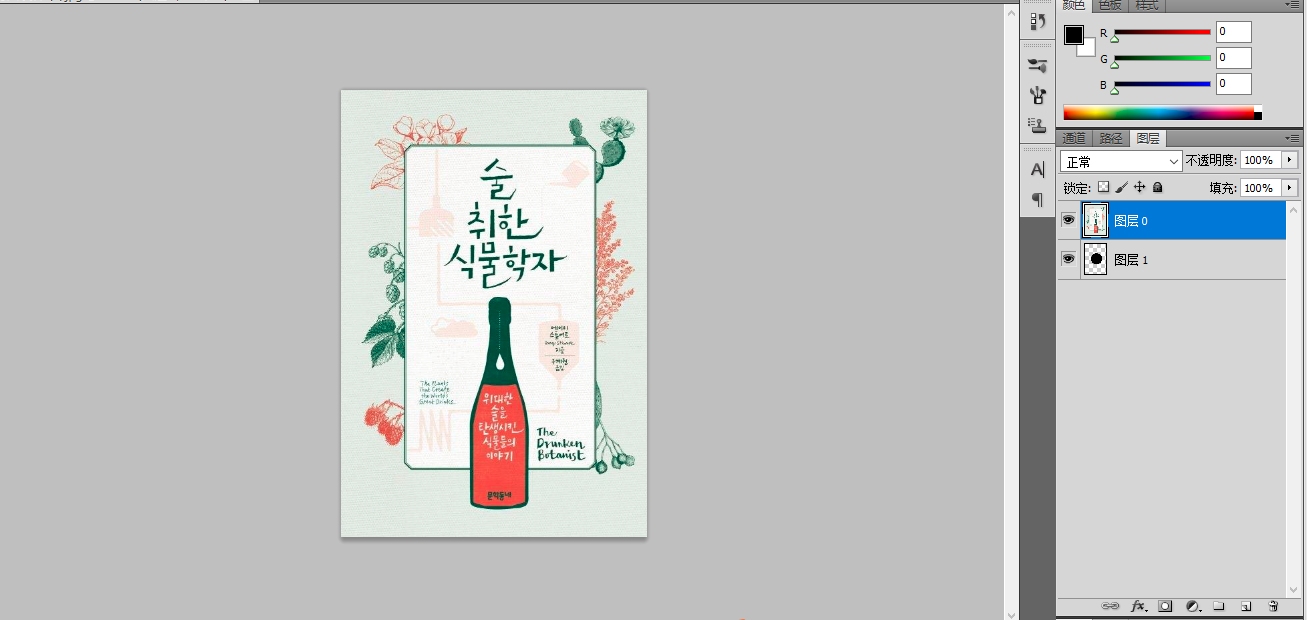
我们按快捷键Ctrl+Alt+G,建立起剪贴蒙版。
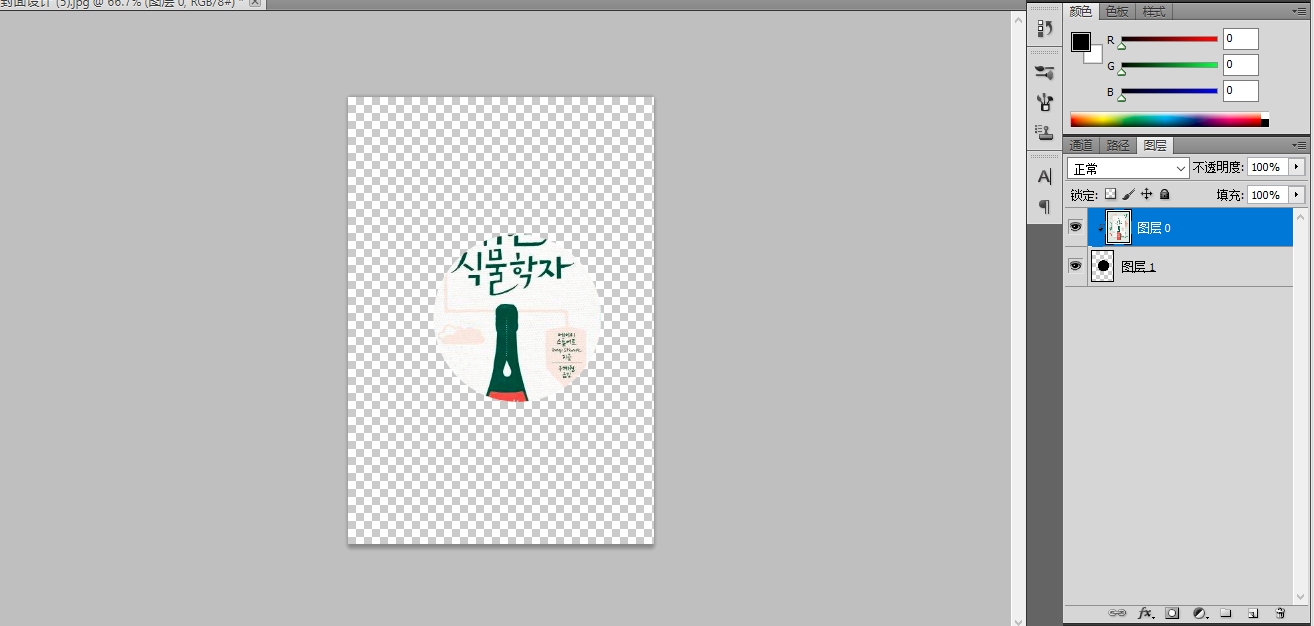
如图,我们会看到上层图像只显示圆中的部分,并且可以通过移动显示不同的部分。再来看图层面版,上层和下层建立起了链接的关系。
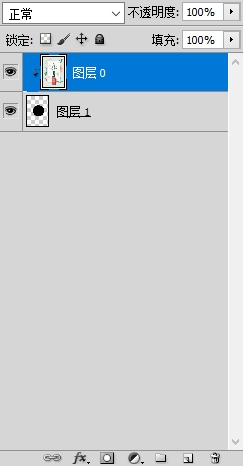
蒙版的运用在以后的使用中会经常出现,对其功能的熟练掌握是ps中的基本要求。
Recommended Posts